Како да поправите ОнеДриве код грешке 0к8004де25 или 0к8004де85
Овај чланак је о ОнеДриве коду грешке 0к8004де25(OneDrive error code 0x8004de25) или 0к8004де85(0x8004de85) и његовим решењима. Можда ћете се суочити са проблемима са процесом пријављивања на ОнеДриве(OneDrive) , клијент-сервер након инсталирања најновијег ажурирања за ОнеДриве(OneDrive) . Проблеми са складиштем у облаку су можда настали због ажурирања на чекању, застарелих верзија, проблема са синхронизацијом итд. Овај пост је поједностављена илустрација како да поправите ОнеДриве(OneDrive) код грешке 0к8004де25 или 0к8004де85.

Мицрософт ОнеДриве(Microsoft OneDrive) је трансформисао метод складиштења података у животу обичног човека. Подацима једном сачуваним у ОнеДриве-(OneDrive) у може се приступити широм света уз помоћ интернет везе. ОнеДриве(OneDrive) пружа високу заштиту сачуваним датотекама тако да нико не може да приступи документима док их не поделите са својим колегама или колегом. Са овим кодом грешке можете видети следећу поруку о грешци:
There’s a problem with your account. To learn how to fix this problem, go to OneDrive.com and sign in. After you fix the problem, try again (Error code: 0x8004de25 or 0x8004de85)
Поправи ОнеДриве код грешке 0к8004де25(Fix OneDrive Error Code 0x8004de25) или 0к8004де85
Ако често видите ОнеДриве(OneDrive) А шифру грешке 0к8004де25(Error Code 0x8004de25) или 0к8004де85(0x8004de85 ) сваки пут када покушате да се пријавите на ОнеДриве(OneDrive) на рачунару са Виндовс 10, онда ће вам овај пост можда помоћи.
- Проверите своје акредитиве
- Ресетујте ОнеДриве
- Проверите да ли постоје ажурирања за ОнеДриве
Хајде да детаљно објаснимо сваки метод.
1] Проверите своје акредитиве
Пошто се овај проблем јавља док покушавате да се пријавите на ОнеДриве(OneDrive) на рачунару, велике су шансе да користите нетачне акредитиве. У том случају, отворите подразумевани веб прегледач и покушајте да се пријавите на свој званични ОнеДриве(OneDrive) налог, а затим проверите да ли користите кориснички ИД или лозинку. Овде да бисте решили овај проблем, морате да кликнете на везу у којој се наводи Заборавио сам лозинку(Forgot my password ) да бисте ресетовали акредитиве.
2] Ресетујте ОнеДриве
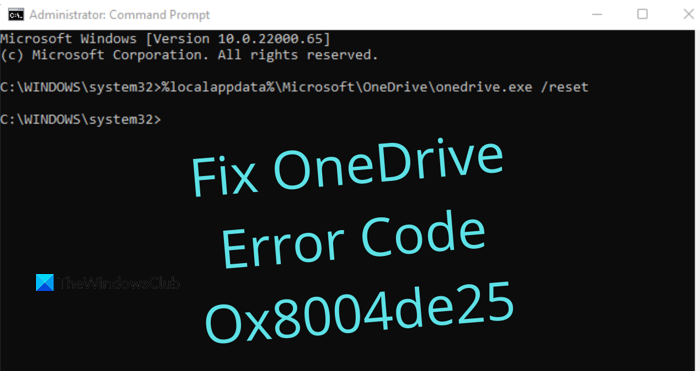
Овај проблем се понекад јавља и због ускладиштене кеш меморије у апликацији ОнеДриве(OneDrive) . Дакле, ако и даље не можете да се пријавите на ОнеДриве(OneDrive) , морате да ресетујете ОнеДриве(reset OneDrive) да бисте поправили шифру грешке 0к8004де25(Error Code 0x8004de25) на рачунару. Процедура за ресетовање ОнеДриве-(OneDrive) а је следећа:
- Отворите командну линију као администратор(Open Command Prompt as an administrator) .
- Откуцајте следеће – %localappdata%\Microsoft\OneDrive\onedrive.exe /reset.
- Притисните(Press) дугме ОК да бисте ресетовали ОнеДриве(OneDrive) .
Погледајмо горе наведене кораке детаљно:
Да бисте започели, прво отворите повишени прозор командне линије . (Command Prompt)За ово отворите дијалог Покрени(Run) користећи пречицу на тастатури Windows+RУ поље за текст откуцајте цмд, а затим притисните Ctrl+Shift+Enter да бисте покренули командну линију као администратор.
А
Када се командна линија(Command Prompt) покрене, копирајте и налепите следећу командну линију:
%localappdata%\Microsoft\OneDrive\onedrive.exe /reset
Сада притисните Ентер(Enter) да покренете код и видите да ли је овај процес ресетовао ОнеДриве(OneDrive) .
Ако видите да се појави порука о грешци „ Виндовс(Windows) не може да се пронађе“, такође можете да испробате следећу команду у командној линији и притиснете Ентер:
C:\Program Files (x86)\Microsoft OneDrive\onedrive.exe /reset
Када ресетујете ОнеДриве(OneDrive) апликацију, затворите командну линију(Command Prompt) и поново покрените рачунар. Након неколико минута, поново покрените апликацију Онедриве(Onedrive) и погледајте да ли је исправила код грешке.
3] Проверите да ли постоје ажурирања за ОнеДриве
Ажурирајте своје Оффице(Office) програме на најновију верзију. Ово ће осигурати да се и ОнеДриве(OneDrive) ажурира.
Или можете да одете до следеће фасцикле:
%localappdata%\Microsoft\OneDrive\update
Видећете две датотеке – ОнеДриве Сетуп.еке(OneDrive Setup.exe) и упдате.кмл. Кликните(Click) на ОнеДриве Сетуп.еке(OneDrive Setup.exe) да бисте га поново инсталирали.
Алтернативно, отворите Settings > Apps > Apps и функције и потражите Мицрософт ОнеДриве(Microsoft OneDrive) , кликните на Деинсталирај(Click Uninstall) . Затим идите на веб локацију ОнеДриве(OneDrive) да бисте преузели најновију датотеку за подешавање и инсталирали је.
То је то. Надам се да ће вам овај пост бити од помоћи.
Повезано(Related) : Листа ОнеДриве кодова грешака и њихова решења(OneDrive error codes and their solutions) .
Related posts
Поправи ОнеДриве код грешке 0к8007016а
Поправи ОнеДриве код грешке 0к8004дедц (проблем са географском локацијом)
Поправи ОнеДриве код грешке 0к8004де85 или 0к8004де8а
Поправи ОнеДриве код грешке 0к80010007
Поправи код грешке ОнеДриве 0к80070005
Поправите шифру грешке ХП штампача 0кц4еб827ф у оперативном систему Виндовс 11/10
Поправи Амазон ПримеВидео код грешке 7031
Како да поправите Ксбок Оне код грешке 0к97е107дф
Исправите шифру грешке ЕА 524, Жао нам је, овај налог не може да игра на мрежи
Поправи код грешке 0к8007007Е на Виндовс 11/10 - ажурирање, Оутлоок или штампач
Поправи ОнеДриве кодове грешака 1, 2 или 6
Поправи Мицрософт Оффице код грешке 0к426-0к0
Поправи Оффице грешку код 30045-29, Нешто је пошло наопако
Како да поправите Нетфлик код грешке У7353
Поправите шифру грешке при активацији оперативног система Виндовс 0кц004ф034
Поправите шифру грешке 30038-28 приликом ажурирања система Оффице
Поправите шифру грешке Виндовс Упдате 0к8007025Д-0к2000Ц
Поправите шифру грешке надоградње оперативног система Виндовс 0ке06д7363
Поправите ВАЛОРАНТ шифре грешке 31 и 84 на Виндовс рачунару
Поправите Хулу код грешке П-ТС207 или П-ЕДУ125
